
Gehosteter MCP-Server für Microsoft To Do
Der Microsoft To Do MCP-Server ermöglicht eine nahtlose Integration zwischen KI-Tools und Microsoft To Do, sodass automatisierte Workflows Aufgabenlisten und Au...

Integrieren Sie FlowHunt mit Atlassian Jira über den Jira MCP-Server, um Aufgaben im Projektmanagement zu automatisieren, Probleme und Sprints zu verwalten und Ihre KI-Workflows mit Echtzeit-Jira-Daten zu verbinden.
Hosten Sie MCP-Server mit FlowHunt
Die FlowHunt-Plattform ermöglicht es Nutzern, KI-Agenten für jeden Dienst zu erstellen, ohne die üblichen Probleme von MCP-Servern. Hosten Sie MCP-Server für beliebige Dienste, automatisieren Sie Workflows, verbinden Sie sich mit externen Tools und nutzen Sie Analysen zur Leistungsverbesserung. FlowHunt macht die Erstellung von KI-Agenten für alle Nutzer einfach und effizient.
Atlassian-Konto aufrufen: Melden Sie sich bei Ihrem Atlassian-Konto an.
API-Token erstellen:
Wählen Sie Create API token with scopes aus.
Geben Sie Ihrem API-Token einen aussagekräftigen Namen (z. B. FlowHunt-Jira-Integration).
Wählen Sie ein Ablaufdatum für das Token (1 bis 365 Tage).
Klicken Sie auf Create.
Wählen Sie Copy to clipboard und fügen Sie das Token an einem sicheren Ort, wie z. B. in einem Passwort-Manager, zur Verwendung in FlowHunt ein.

💡 Profi-Tipp: Bewahren Sie Ihr API-Token sicher auf und geben Sie es nicht öffentlich weiter. Die Verwendung von Umgebungsvariablen zum API-Token-Management wird für erhöhte Sicherheit empfohlen.
FlowHunt aufrufen: Melden Sie sich bei Ihrem FlowHunt.io-Dashboard an.
Zu Integrationen navigieren: Finden Sie den Bereich „Integrationen“ in der linken Seitenleiste.
Atlassian Jira auswählen: Klicken Sie auf die Atlassian Jira-Integration, um den Einrichtungsprozess zu starten.

Geben Sie auf der Einrichtungsseite der Atlassian Jira-Integration die folgenden Informationen an:
| Feld | Beschreibung | Beispiel |
|---|---|---|
| Atlassian Domain | Ihre Jira-URL | https://your-site.atlassian.net/ |
| API Token | Das in Atlassian generierte API-Token | your-secure-api-token |
| Benutzername | Ihre Atlassian-Konto-E-Mail | user@yourcompany.com |

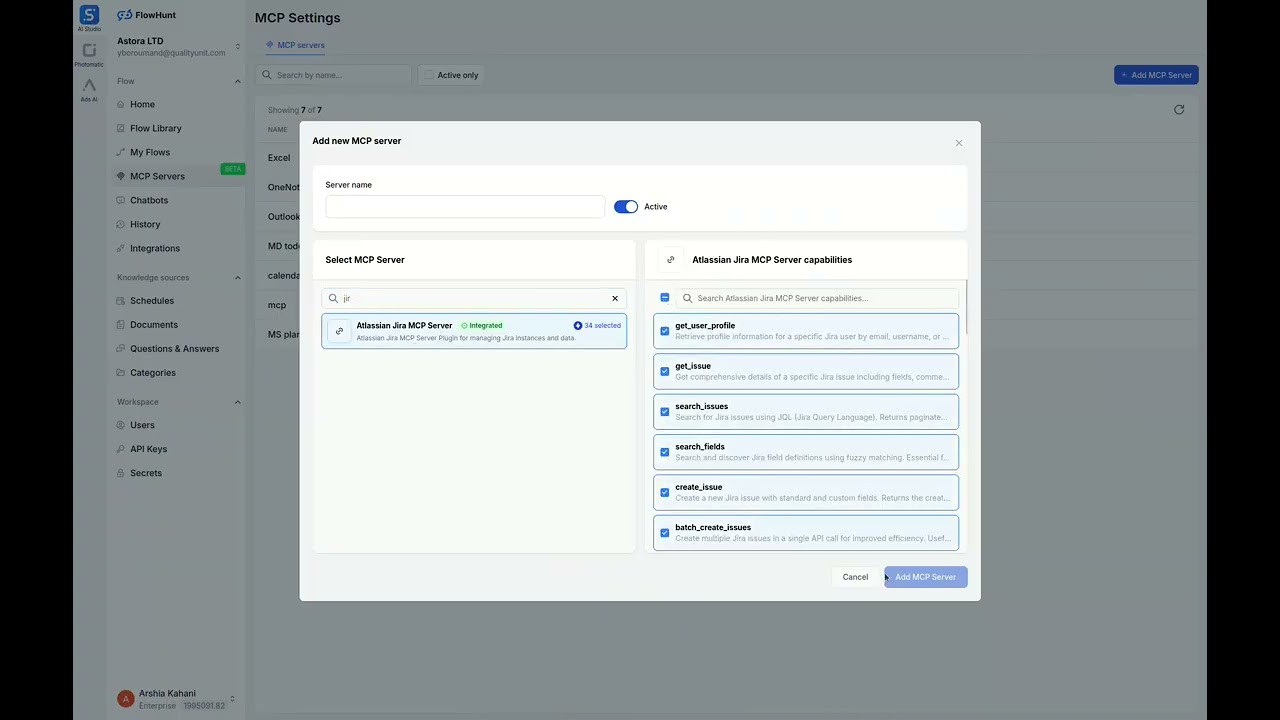
MCP-INTEGRATION
Die folgenden Tools sind Teil der Atlassian Jira MCP-Integration:
Ruft Profilinformationen eines Jira-Nutzers per E-Mail, Benutzername oder Account-ID ab.
Zeigt Details zu einem bestimmten Jira-Issue, einschließlich Feldern, Kommentaren und Übergängen.
Durchsucht Jira-Issues mithilfe von JQL mit anpassbaren Feldern und Seitennummerierung.
Durchsucht Jira-Felddetails, um benutzerdefinierte Feld-IDs zu finden.
Erstellt ein neues Jira-Issue mit Standard- und benutzerdefinierten Feldern.
Erstellt mehrere Jira-Issues in einem einzigen API-Aufruf für Massenoperationen.
Aktualisiert mehrere Jira-Issues in einem einzigen API-Aufruf für Massenänderungen.
Aktualisiert Felder eines bestehenden Jira-Issues, z. B. Zusammenfassung oder Bearbeiter.
Löscht ein Jira-Issue, um veraltete Einträge zu entfernen.
Ruft Kommentare zu einem bestimmten Jira-Issue ab, um Diskussionen nachzuverfolgen.
Fügt einem Jira-Issue einen Kommentar mit optionalen Sichtbarkeitseinschränkungen hinzu.
Ruft Arbeitszeiteinträge für ein bestimmtes Jira-Issue ab, um aufgewendete Zeit zu verfolgen.
Fügt einem Jira-Issue einen Arbeitszeiteintrag hinzu, um aufgewendete Zeit zu protokollieren.
Ruft Issue-Links für ein bestimmtes Jira-Issue ab, um Beziehungen anzuzeigen.
Erstellt einen Beziehungslink zwischen zwei Jira-Issues, z. B. „Blocks“.
Ruft Issues für ein bestimmtes Jira-Board mit JQL und Seitennummerierung ab.
Ruft Issues in einem bestimmten Sprint zur agilen Projektverfolgung ab.
Ruft Versionen für ein bestimmtes Jira-Projekt zur Releaseverwaltung ab.
Erstellt eine neue Version in einem Jira-Projekt für Releaseplanung.
Zeigt eine Liste von Jira-Projekten zur Verwaltung oder Organisation von Projektdaten an.
Zeigt detaillierte Informationen zu einem bestimmten Jira-Projekt an.
Durchsucht Jira-Nutzer, um Aufgaben zuzuweisen oder zusammenzuarbeiten.
Ruft verfügbare Übergänge für ein Jira-Issue ab, um Workflows zu verwalten.
Verschiebt ein Jira-Issue mit einem Workflow-Übergang in einen anderen Status.
Ruft alle verfügbaren Jira-Felder ab, um Felddefinitionen zu verstehen.
Ruft verfügbare Vorgangstypen für ein Jira-Projekt zum Erstellen von Issues ab.
Ruft verfügbare Prioritäten für ein Jira-Projekt ab.
Lädt alle Anhänge eines Jira-Issues in ein lokales Verzeichnis herunter.
Erstellt einen neuen Sprint in einem agilen Board mit bestimmten Daten und Zielen.
Aktualisiert die Details eines bestehenden Sprints wie Name oder Termine.
Ruft alle verfügbaren Issue-Link-Typen ab, z. B. „Blocks“ oder „Duplicates“.
Verknüpft ein bestehendes Issue mit einem Epic für Parent-Child-Beziehungen.
Entfernt eine bestehende Verknüpfung zwischen zwei Jira-Issues.
Zeigt eine Liste von agilen Boards zur Verwaltung von Sprints und Issues an.

📝 Hinweis: Sie können später Tools hinzufügen oder ändern, je nach Ihren wachsenden Automatisierungsanforderungen.
{
"mcp": {
"transport": "streamable_http",
"url": "https://mcp.flowhunt.io/••••••••"
}
}
🔒 Wichtig: Behandeln Sie Ihre MCP-Server-URL wie ein Passwort. Sie ermöglicht direkten Zugriff auf Ihre Jira-Daten und Server-Tools. Geben Sie sie niemals öffentlich weiter oder speichern Sie sie in Versionskontrollsystemen.
Sie haben zwei leistungsstarke Möglichkeiten zur Umsetzung Ihrer Atlassian Jira-Automatisierung:
Ideal für: Einen schnellen Einstieg mit bewährten Automatisierungsmustern
Flow generieren: Klicken Sie in Ihrer MCP-Server-Konfiguration auf „Vordefinierten Flow erstellen“.
Vorlage auswählen: Wählen Sie „KI-Agent mit MCP“, um einen einsatzbereiten Workflow zu erstellen.
Logik anpassen: Nutzen Sie den visuellen Flow-Builder von FlowHunt, um die Automatisierung anzupassen:

Aktivieren: Speichern und aktivieren Sie Ihren Flow, um automatisierte Abläufe zu starten.
Ideal für: Spezifische Automatisierungsanforderungen oder Erweiterung bestehender Workflows
{
"mcp": {
"transport": "streamable_http",
"url": "https://mcp.flowhunt.io/••••••••"
}
}
Workflow gestalten: Erstellen Sie individuelle Logik, die die MCP-Server-Tools nutzt:

Bereitstellen: Speichern Sie Ihre Konfiguration und aktivieren Sie den Flow.
Die Integration des Atlassian Jira MCP-Servers mit FlowHunt.io schafft eine leistungsstarke Grundlage für intelligente Dokumentationsautomatisierung. Ob Sie das Seitenmanagement optimieren, Inhaltsaktualisierungen automatisieren oder den Wissensaustausch verbessern – diese Integration befähigt Ihre KI-Agenten, nahtlos mit Ihren entscheidenden Jira-Daten zu arbeiten.
Starten Sie mit einer einfachen Automatisierung und erweitern Sie Ihre Workflows nach und nach, sobald Sie mit der Plattform vertrauter werden. Die Kombination aus Jiras robusten Content-Management-Funktionen und der KI-gesteuerten Automatisierung von FlowHunt wird die Zusammenarbeit und Dokumentenverwaltung Ihres Teams revolutionieren.
Bereit loszulegen? Starten Sie noch heute mit Ihrer Integration und schöpfen Sie das volle Potenzial der KI-gestützten Dokumentationsautomatisierung aus!
FlowHunt bietet eine zusätzliche Sicherheitsschicht zwischen Ihren internen Systemen und KI-Tools und gibt Ihnen granulare Kontrolle darüber, welche Tools von Ihren MCP-Servern aus zugänglich sind. In unserer Infrastruktur gehostete MCP-Server können nahtlos mit FlowHunts Chatbot sowie beliebten KI-Plattformen wie ChatGPT, Claude und verschiedenen KI-Editoren integriert werden.
Entfesseln Sie die Kraft der KI-gestützten Automatisierung für Ihren Jira-Arbeitsbereich. Verwalten Sie Probleme, Projekte und Sprints ganz einfach aus FlowHunt heraus.

Der Microsoft To Do MCP-Server ermöglicht eine nahtlose Integration zwischen KI-Tools und Microsoft To Do, sodass automatisierte Workflows Aufgabenlisten und Au...

Der Microsoft Planner MCP-Server ermöglicht eine nahtlose Integration zwischen KI-Tools und Microsoft Planner, sodass automatisierte Workflows Pläne, Buckets un...

Der Polygon.io MCP-Server ermöglicht eine nahtlose Integration zwischen KI-Tools und Polygon.io, sodass automatisierte Workflows Aktienkurse, Marktdaten und Nac...
Cookie-Zustimmung
Wir verwenden Cookies, um Ihr Surferlebnis zu verbessern und unseren Datenverkehr zu analysieren. See our privacy policy.